iPhone Passcodes helfen uns, unsere sensiblen Informationen vor neugierigen Blicken zu schützen. Darüber hinaus verhindert es, dass wir versehentlich auf den Bildschirm tippen, wenn das Apple-Smartphone nicht verwendet wird. Aber was ist, wenn Sie das Problem finden, bei dem Sie Ich kann mich nicht an den iPhone-Passcode erinnern ? Wie erhalten Sie die Kontrolle über Ihr wertvolles Smartphone zurück?
Dazu gibt es verschiedene Möglichkeiten. Sie können Ihr Telefon einfach in den Wiederherstellungsmodus versetzen, um es auf die Werkseinstellungen zurückzusetzen. Sie können auch die Funktion "Mein iPhone suchen" verwenden. Abgesehen davon können Sie ein iPhone-Entsperrtool verwenden, um Ihnen zu helfen.
Hier werden wir verschiedene Möglichkeiten besprechen, wie Sie das Problem beheben können, wenn Sie den Passcode auf Ihrem iPhone vergessen haben. Unsere Methoden ermöglichen es Ihnen, wieder die volle Kontrolle über Ihr iPhone zu erlangen. Nachdem Sie diese Anleitung abgeschlossen haben, werden Sie dazu in der Lage sein Entsperren Sie Ihr iPhone, wenn Sie sich nicht an seinen Passcode erinnern können.
Inhaltsverzeichnis Teil 1. Sie können sich den iPhone-Passcode nicht merken? Verwenden Sie den Wiederherstellungsmodus mit dem Computer!Teil 2. iPhone-Passcode vergessen? Verwenden von „Mein iPhone suchen“ mit Apple ID!Teil 3. Sie können sich den iPhone-Passcode nicht merken? Hier ist der beste Weg, das Problem ohne Passcode zu beheben!Teil 4. Fazit
Teil 1. Sie können sich den iPhone-Passcode nicht merken? Verwenden Sie den Wiederherstellungsmodus mit dem Computer!
Wenn Sie den Passcode für Ihr iPhone vergessen haben, können Sie den Wiederherstellungsmodus verwenden. In diesem iPhone-Startmodus können Sie das Gerät einfach in den Werkszustand zurückversetzen. Das bedeutet, dass alle Ihre Daten gelöscht werden.
Wenn Sie über ein Backup verfügen, können Sie das Backup einfach wiederherstellen, nachdem Sie das iPhone auf die Werkseinstellungen zurückgesetzt haben. Um Ihr iPhone mit dem Wiederherstellungsmodus auf die Werkseinstellungen zurückzusetzen, benötigen Sie einen Mac-Computer oder Windows-PC.
Hier sind die Schritte, wie das geht:
- Stellen Sie zunächst sicher, dass Sie alle notwendigen Dinge bei sich haben. Der Benutzer benötigt ein mit dem iPhone kompatibles USB-Kabel und einen USB-Anschluss. Außerdem benötigen Sie Ihr iPhone und einen Windows- oder Mac-Computer. Wenn Sie einen Windows-Computer haben, stellen Sie sicher, dass dies der Fall ist die neueste Version von iTunes darauf installiert.
- Danach können Sie Ihr iPhone einfach ausschalten. Sobald dies abgeschlossen ist, können Sie das iPhone mit Hilfe des USB-Kabels an den Mac oder Windows-Computer anschließen.
- Jetzt ist es an der Zeit, Ihr iPhone in den Wiederherstellungsmodus zu versetzen. Sie drücken bestimmte Tasten, bis das Logo des Wiederherstellungsmodus (ein Laptop mit einem USB-Kabel) angezeigt wird. Die zu drückenden Tasten hängen von Ihrem iPhone-Modell ab. Überprüfen Sie sie unten:
- Für iPhone 8 Plus, iPhone 8, iPhone SE (3rd und 2nd Generation) und iPhone X oder neuere Versionen drücken Sie lange auf die Seitentaste, bis das Logo des Wiederherstellungsmodus angezeigt wird.
- Beim iPhone 7 und 7 Plus drücken Sie die Leiser-Taste, bis das Logo des Wiederherstellungsmodus angezeigt wird.
- Für die 1st Generation iPhone SE und für iPhone 6s und frühere iPhone-Modelle sollten Sie die Home-Taste drücken, bis das Logo des Wiederherstellungsmodus angezeigt wird.
- Danach sollten Sie zum Computer gehen und öffnen Finder wenn Sie einen Mac haben. Wenn Sie Windows verwenden, müssen Sie die iTunes App. Klicken Sie im linken Bereich auf das iPhone, das Sie gerade mit dem Computer verbunden haben.
- Es öffnet sich ein Fenster, in dem Sie verschiedene Optionen auswählen können. Hier sollten Sie die Option zum Wiederherstellen auswählen. Der Computer lädt nun ein Softwarepaket für Ihr iPhone herunter. Danach beginnt der Wiederherstellungsprozess.
- Warten Sie, bis der Wiederherstellungsvorgang abgeschlossen ist. Sie können das iPhone vom Computer trennen und das Gerät dann als neues Gerät festlegen (oder es aus einem Backup wiederherstellen).

Teil 2. iPhone-Passcode vergessen? Verwenden von „Mein iPhone suchen“ mit Apple ID!
Wenn Ihr iPhone mit dem Internet verbunden ist, ist diese Methode möglich, wenn Sie sich den iPhone-Passcode nicht merken können. Es löscht alle Inhalte Ihres Geräts, einschließlich des Passcodes. Hier sind die Schritte, wie es geht:
- besuchen iCloud.com zugreifen. und melden Sie sich beim Apple ID-Konto des iPhones an.
- Klicken Sie in der Hauptoberfläche von iCloud auf die Option für Alle Geräte.
- Wählen Sie danach das iPhone in der Liste der angezeigten Geräte aus.
- Klicken Sie auf die Option, die sagt Löschen Iphone.
- Geben Sie das entsprechende Passwort Ihrer Apple-ID ein. Oder Sie können Sicherheitsfragen beantworten, je nachdem, was der Browser von Ihnen verlangt.
- Warten Sie, bis der gesamte Löschvorgang abgeschlossen ist. Sie können Ihr iPhone als neues Gerät einrichten oder ein Backup von Ihrem Computer oder iCloud wiederherstellen.
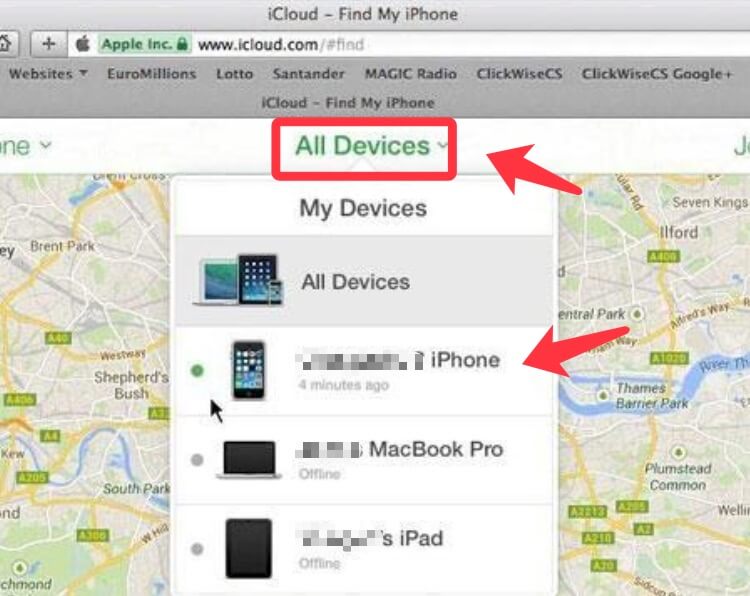
Teil 3. Sie können sich den iPhone-Passcode nicht merken? Hier ist der beste Weg, das Problem ohne Passcode zu beheben!
Wenn Sie Ich kann mich nicht an den iPhone-Passcode erinnern, du wirst brauchen iOS-Entsperrer. Mit diesem Tool können Sie vier verschiedene Dinge mit Ihrem iOS-Gerät tun. Erstens ermöglicht es Benutzern, den Passcode von ihren Apple-Gadgets zu entfernen. Nicht nur iPhone oder iPod, sondern Sie können auch Entsperren Sie Ihr iPad ohne Passwort problemlos damit. Als nächstes ist es ein Tool, mit dem Sie die Apple ID entfernen können. Durch das Entfernen der Apple-ID wird auch das zugehörige iCloud-Konto entfernt. Schließlich haben Sie die Möglichkeit, das Bildschirmzeitkennwort auf Ihrem Gerät zu entfernen.
Kostenlos herunterladen Kostenlos herunterladen
Die Schritte zur Verwendung des Tools werden unten angegeben. Folgendes müssen Sie jedoch beachten:
- Das Entfernen des Passcodes führt dazu, dass die Daten Ihres iPhones gelöscht werden.
- Auch das iPhone wird auf die neueste iOS-Version aktualisiert.
- Schließlich müssen Sie sicherstellen, dass das iPhone während des gesamten Vorgangs über das USB-Kabel mit dem Computer verbunden ist.
So verwenden Sie das Tool zum Entfernen des Passcodes:
- Laden Sie iOS Unlocker herunter, installieren und starten Sie es auf Ihrem Computer.
- Wählen Sie danach den aufgerufenen Modus Passcode löschen.
- Drücken Sie auf der Benutzeroberfläche die Taste für Startseite.
- Verbinden Sie danach das iPhone mit dem Computer. Drücken Sie auf Ihrem iPhone die Vertrauen können
- Informationen zu Ihrem Gerät werden angezeigt. Bestätigen Sie es durch Drücken von Startseite.
- Warten Sie, bis der Download des erforderlichen Firmware-Pakets abgeschlossen ist.
- Sobald der Download-Vorgang abgeschlossen ist, können Sie die genannte Schaltfläche drücken öffne es. Danach austippen 0000. Warten Sie einige Minuten, bis der Passcode für das Gerät entfernt wurde

Menschen Auch Lesen4 einfache Möglichkeiten zum Öffnen des iPhone ohne PasswortEine Anleitung zum Hacken eines iPhones ohne Passwort
Teil 4. Fazit
Dieser Leitfaden hat Ihnen die beste Lösung für das Problem gegeben, bei dem Sie Ich kann mich nicht an den iPhone-Passcode erinnern. Daher haben wir Ihnen drei verschiedene Möglichkeiten gegeben, den Passcode von Ihrem Gerät zu entfernen. Dazu gehören der Wiederherstellungsmodus, die Find My iPhone-Funktion und der iOS Unlocker.
Die dritte Methode ist der beste Weg, dies zu tun, da das Tool auch über andere hilfreiche Funktionen verfügt. Sie können das Tool noch heute unter herunterladen ios-unlocker.com und Sie müssen sich nie Sorgen machen, dass Ihr iOS-Gerät ausgesperrt wird!
Geschrieben von Rosie
Letzte Aktualisierung: 2022-03-22